
İçindekiler ✓
WordPress kullanıcıları, hiç beklemedikleri bir anda Web sitenizde kritik bir hata oluştu hatasıyla karşılaşabilirler. İşte bu gibi durumlarda da doğal olarak bu hatanın nasıl çözüleceğini araştırmaya başlarlar. Bizde bu yüzden yazımızda bu hatadan ve hatanın çözümünden sizlere bahsetmeye çalışacağız.
WordPress web sitesinde sıklıkla karşılaşılabilen bazı hatalar mevcut. Bu hatalardan bazıları oldukça kolay şekilde çözülebilseler de bazıları oldukça can sıkıcı olabiliyorlar. İşte bu sıklıkla karşılaşılabilen hatalar arasında yazımızdaki hatada bulunuyor. Yani WordPress kullanıcıları, web sitelerinde her an Web sitenizde kritik bir hata oluştu hatasıyla karşılaşabilirler.
Bu durumda da doğal olarak hızlıca çözüme ulaşabilmek için bazı araştırmalar yapmak zorunda kalabilirler. İşte bizde bu yüzden yazımızda sizleri bu hata hakkında bilgilendirmek istiyoruz. Ayrıca yazımızda bu hatanın nasıl çözüleceğini de öğrenebilmeniz mümkün.
WordPress Web Sitenizde Kritik Bir Hata Oluştu Hatası Nedir?
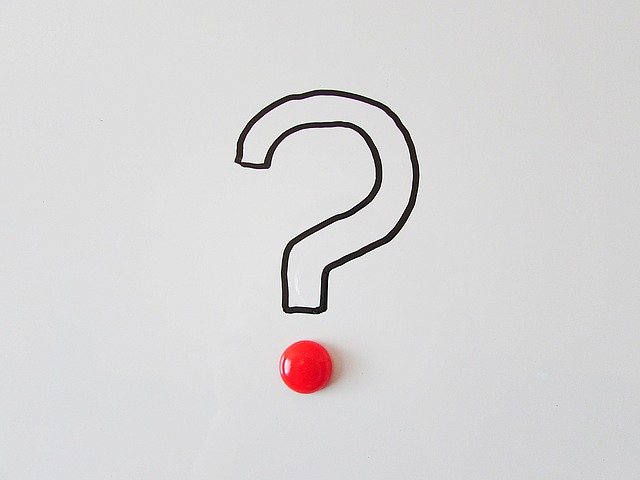
Bu kısımda sizleri WordPress Web sitenizde kritik bir hata oluştu hatası hakkında biraz bilgilendirmek istiyoruz. WordPress kullanıcılarının her an karşılaşabileceği birbirinden farklı birçok hata mevcut. Bu hataların sebepleri birbirlerinden oldukça farklı olabiliyor.
Karşılaştığınız hatalardan kurtulabilmek için hatalar hakkında bilgi sahibi olmanız oldukça önemli. İşte bizde bu yüzden yazımızda bir WordPress hatasından sizlere detaylıca bahsetmeye çalışacağız. Böylece bu hatayla karşılaştığınızda hata hakkında bilgi sahibi olabilecek ve hızlıca çözüme ulaşabileceksiniz.
Yazımızdaki hatanın mesajını merak edenler için bu kısımda bundan bahsetmek istiyoruz. Mesaj “Web sitenizde kritik bir hata oluştu. Lütfen talimatlar için site yöneticisi e-postası gelen kutunuzu kontrol edin.” şeklinde olabiliyor.
Ayrıca bu hata “a critical error has occurred” olarak da karşınıza çıkabiliyor. Bu hata güncellenmiş eklenti dahil birçok sebepten kaynaklanabiliyor. Eğer bu hatanın nelerden kaynaklanabileceğini merak ediyorsanız, yazımızın devamında bu konuya da değinmeye çalışacağız.
Web Sitenizde Kritik Bir Hata Oluştu Hatası Neden Kaynaklanır?
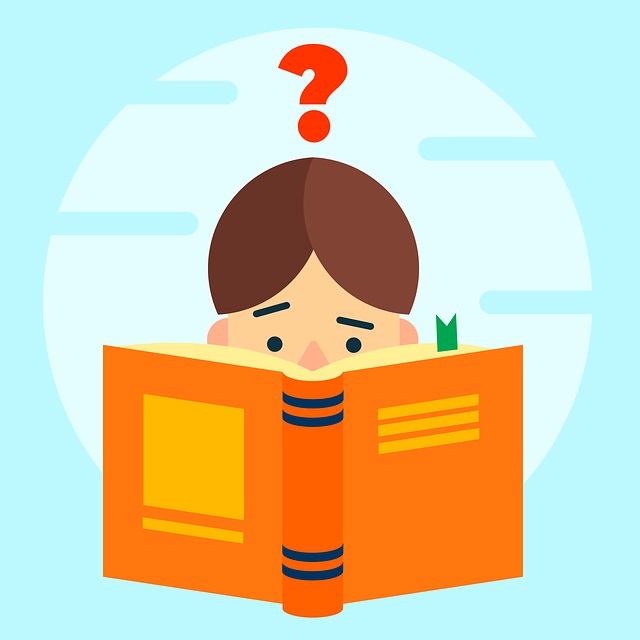
Web sitenizde kritik bir hata oluştu hatası gibi hatalarla karşılaşıldığında ilk adım olarak hatanın kaynağının bulunması oldukça önemlidir. Çünkü sizin de bileceğiniz üzere bir problemi çözmenin ilk adımı, problemin kaynağını bulmaktır.
İşte bu yüzden web sitenizde hatalarla karşılaştığınızda ilk olarak hatanın kaynağı hakkında fikir sahibi olmanız doğru olacaktır. Bizde bu yüzden yazımızda bahsettiğimiz hatanın çözümüne geçmeden önce, hatanın nelerden kaynaklanabileceğini sizlere aktarmak istiyoruz.
Web sitenizde kritik bir hata oluştu hatası aslında birçok farklı sebepten karşınıza çıkabilir. Yani web sitenizde birçok farklı sebepten dolayı bu hatayla karşılaşabilirsiniz. Örneğin, güncellenen bir eklenti veya temanın hosting kısıtlaması veya PHP uyumsuzluğu sebebiyle bu hatayla karşılaşabilirsiniz.
Ayrıca güncellenen eklentilerde vs. yazılımcının yaptığı bir hata veya eksiklik sebebiyle de bu hatayla karşılaşabilmeniz mümkün. Kısacası bu hatayla genel olarak güncellenen tema veya eklentiler sebebiyle karşılaşabilirsiniz.
Web Sitenizde Kritik Bir Hata Oluştu Hata Tespiti Nasıl Yapılır? Hata Nasıl Çözülür?
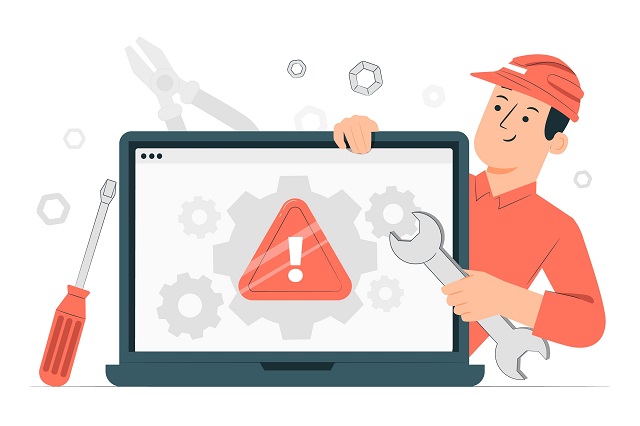
Web sitenizde kritik bir hata oluştu hatasının neden kaynaklandığını bulmak için uygulayabileceğiniz bazı adımlar mevcut. Böylelikle hatanın kaynağını bularak WordPress hata giderme işlemini daha kolay bir şekilde gerçekleştirebilirsiniz. Hatanın kaynağını bulmak için ve daha sonra hatayı çözmek için yazımızın devamındaki adımları izleyebilirsiniz.
Ancak bu adımlara geçmeden önce web sitenizi yedeklemenizi tavsiye ediyoruz. Çünkü adımları uygularken hatalı bir işlem yaptığınızda vs. bazı sorunlar ortaya çıkabilir. Ancak site yedekleme işlemi sayesinde web sitenizin yedeğini geri yükleyerek sitenizi eski haline döndürebilirsiniz. Eğer yedekleme işlemini tamamladıysanız, artık yazımızın devamındaki adımları uygulamanız için bir engel yok demektir.
“Web Sitenizde Kritik Bir Hata Oluştu” Hata Tespiti
- Web sitenizde kritik bir hata oluştu hata tespiti yani hatanın kaynağını bulmak için ilk olarak WordPress ‘public_html’ klasörüne erişmelisiniz. Bu klasöre yani sitenizin kök dizinine erişmek için bir FTP istemcisi veya bir dosya yöneticisi vs. kullanabilirsiniz.
- Bu klasörün içerisine girdikten sonra buradan ‘wp-config.php’ dosyasını bulmanız gerekiyor. Ardından bu dosyayı açarak dosyanın içerisinde aşağıdaki kodun olup olmadığını kontrol edebilirsiniz.
define(‘WP_DEBUG’, false);
- Dosya içerisinde yukarıdaki kod varsa bu kodu aşağıdaki kodla değiştirmeniz gerekiyor. Ancak eğer dosyanın içerisinde yukarıdaki kodu bulamadıysanız, dosyanın içerisine direkt aşağıdaki kodu ekleyebilirsiniz.
define(‘WP_DEBUG’, true);
- Kodu dosyanın içerisine ekledikten sonra dosyadaki değişiklikleri kaydedebilirsiniz.
- Daha sonra Web sitenizde kritik bir hata oluştu hatasının sebebini öğrenebilmek için cPanel PHP hata kayıtlarını aktif etmeniz gerekiyor. Bu işlem için ilk olarak cPanel hesabınızdaki “Yazılım” kısmından ‘Select PHP Version’ seçeneğine tıklamalısınız.
- Ardından açılan sayfanın üst kısmındaki ‘Options’ sekmesine tıklamanız gerekiyor.
- Sonrasında karşınıza gelen kısmın 2. satırında yer alan “display_errors” seçeneğinin yanındaki kutucuğu işaretlemelisiniz.
- Ardından aynı kısmın 3. satırında bulunan “error_reporting” bölümünden “E_ALL & ∼ E_NOTICE” seçeneğini seçmeniz gerekiyor.
Bu kısımdaki değiştirdiğiniz ayarlar otomatik olarak kaydedilmiş olacaktır. Bu adımların ardından web sitenizdeki hatanın kaynağını çok daha kolay şekilde bulabileceksiniz. Çünkü bu adımları uyguladıktan sonra web sitenizdeki hata veren sayfaya girdiğinizde karşınıza hata hakkında bazı detaylar çıkacaktır. Örneğin, hatayı aldığınız sayfaya girdiğinizde aşağıdaki gibi bir kısım görebilirsiniz.
“wp-content/ plugins/ wp-mail-smtp/vendor/woocommorance/action-scheduler/classes/migration/ActionScheduler_DBStoreMigrator.php”
Yukarıda verdiğimiz örneği dikkatlice incelediğinizde WP Mail SMTP eklentisinin Web sitenizde kritik bir hata oluştu hatasının kaynağı olduğunu görebilirsiniz. Bu durumda hatadan kurtulmak için yapmanız gereken tek şey bu eklentiyi yani hatanın kaynağını devre dışı bırakmaktır.
Ancak WordPress admin ekranına ulaşılamazken eklentiyi nasıl devre dışı bırakacağınızı bilmiyor olabilirsiniz. Bu yüzden yazımızın devamında farklı bir yöntemle eklentileri nasıl devre dışı bırakacağınızı sizlere anlatmaya çalışacağız.
Web Sitenizde Kritik Bir Hata Oluştu Hatası Çözümü
WordPress Web sitenizde kritik bir hata oluştu hatasının kaynağını bulduğunuzu varsayalım. Bu hatanın kaynağının bir eklenti olduğunu düşünürsek eklentinin devre dışı bırakılması gerekir. Ancak WordPress yönetici paneline ulaşamadığınızda bu işlemi yapmak biraz karışıktır.
Bu yüzden yazımızın devamında sitenizdeki bir eklentiyi farklı bir yöntemle nasıl devre dışı bırakacağınızı anlatmaya çalışacağız. Böylelikle bu adımları uygulayarak web sitenizdeki hatadan kurtulabileceksiniz.
- Web sitenizde kritik bir hata oluştu hatasından kurtulmak için bir eklentiyi devre dışı bırakmanız gerekiyor olabilir. Bu işlemi wp-admin panelinden yapamıyorsanız diğer yöntemle uygulamak için ilk olarak cPanel veya Plesk Panel üzerinden ‘wp-content’ klasörüne erişmelisiniz.
- Sonrasında bu klasörün içerisindeki ‘plugins’ klasörüne girmeniz gerekiyor.
- Ardından web sitenizde hataya sebep olan eklentinin klasörünü bularak klasörün adını unutmayacağınız basit bir isimle değiştirmelisiniz. Örneğin, devre dışı bırakacağınız eklenti klasörünün adı “wp-mail-smtp” ise klasörün yeni adını “wp-mail-smtp1111” yapabilirsiniz. Bu işlem sonrasında adını değiştirdiğiniz klasör hangi eklentiye aitse, o eklenti devre dışı kalacaktır.
- Sonrasında hata aldığınız sayfaları ziyaret ederek hatanın çözülüp çözülmediğini kontrol edebilirsiniz. Ancak eğer bu adımları uygulamanıza rağmen hala hata alıyorsanız, hatadan kurtulmak için tüm eklentileri devre dışı bırakabilirsiniz.
- Tüm eklentileri devre dışı bırakmak için az önceki gibi ‘wp-content’ klasörüne erişmeniz gerekiyor.
- Sonrasında ‘plugins’ klasörünü bularak bu klasörün adını farklı ve basit bir isimle değiştirebilirsiniz. Örneğin, bu klasörün ismini “plugins11” yapabilirsiniz. Bu adımdan sonra web sitenizdeki tüm eklentiler devre dışı kalacaktır. Daha sonra web sitenizde hata aldığınız sayfaları kontrol ederek Web sitenizde kritik bir hata oluştu hatasının çözülüp çözülmediğini kontrol edebilirsiniz.
- Eğer bu adımdan sonra hata çözüldüyse, WordPress yönetici panelinden eklentileri tek tek etkinleştirerek problemli eklentiyi bulabilirsiniz. Daha sonra o eklentiyi tamamen kaldırarak problemden kurtulabilirsiniz. Ancak bu adımlara rağmen problemden kurtulamıyorsanız ve WordPress admin sayfasına erişemiyorsanız, hosting firmanızla iletişime geçmeniz doğru olacaktır.
Web sitenizde kritik bir hata oluştu hatasının tespiti ve çözüm aşamaları genel olarak bu şekilde oluşuyor. Ancak yazımızda son olarak önemli bir detaya değinmek istiyoruz. Yazımızdaki adımlarda klasörlerin isimlerini değiştirerek eklentileri nasıl devre dışı bırakacağını sizlere anlatmaya çalıştık.
Bu eklentileri tekrar aktifleştirmek için klasörlerin adlarını eski hallerine döndürmeniz gerekiyor. Örneğin, ‘plugins’ klasörünün adını “plugins11” yaptıysanız, bu klasörün adını tekrar “plugins” yaparak eklentilerin tekrar etkinleşmesini sağlayabilirsiniz.





